巧用群晖,让你的耳朵在每一次游泳时都能充满新意
在游泳时听歌的一个常见痛点是,耳机上存放的音乐内容越来越过时或者听腻了,要手动通过电脑来管理音乐,但是操作却非常麻烦。本文将会使用群晖(DS218+),通过简单的 USB Copy 或者自动化脚本来解决这个问题,实现自动帮耳机(Sony Walkman NW-WS623,以下统称 Walkman)更新歌曲。
重要提示
本文将涉及编写并执行自定义脚本,存在一定安全风险。请不要轻易信任和运行不明来源的脚本,以免造成数据损坏或信息泄漏。请在自己完全理解的前提下谨慎操作。
Walkman 的痛点
夏天到了,游泳的最佳时节也到了。每次去游泳,游泳耳机是必不可少的,它让我在泳池里面不会那么枯燥了,只要戴上我心爱的 Walkman 扑通入水后,整个游泳馆就会只剩下我这最靓的仔。
不过美中不足的是,除了偶尔会被蛙泳的人踹脸,就剩下我的 Walkman 里面的音乐却是几年前的这件事了。在这过去的几年里,我的个人音乐库里面的红心歌曲也已经更新了好多,现在有必要把 Walkman 里面的歌单更新一下了。
上周末从游泳馆回家的路上,一直想着要更新歌单,想着想着,结果一进门,心里记着的事儿也就跟我扔在一边的游泳装备一样,啪嗒掉在了地上。
直到隔天晚上,偶然瞥到游泳装备,这件需要解决的小麻烦这才又浮上心头。于是,那天晚上我大概花了一个小时才把这件事情搞定:
- 把 Walkman 从游泳装备中取出;
- 打开电脑;
- 忘记连接线,又去我的杂物箱里面拿到数据连接线;
- 把电脑跟 Walkman 连接;
- 先清空 Walkman 里面 Music 文件夹;
- 打开了我的音乐下载文件夹,随机挑了几百个音乐(对的,手动,挑到眼花);
- 开始漫长的拷贝过程(估算了下,得有接近 20 分钟);
实在不能忍受着这个效率,我得想办法节约自己的时间。回头看到了自己家那台一直在吃灰的群晖,我突然有了灵感:用群晖的 USB Copy 功能直接导出歌曲不就行了。
简易版方案
群晖的 USB Copy 功能还是挺简单易用的,通过简单的设置,你就能让它在你把 Walkman 插入群晖前面的 USB 口时,自动复制歌曲到 Walkman,并且在复制完成之后自动弹出设备,然后用「滴」一声告诉你完成了,你只需要直接拔出来就能直接使用了。
下面是简单的教程:
第一步,打开 USB Copy:
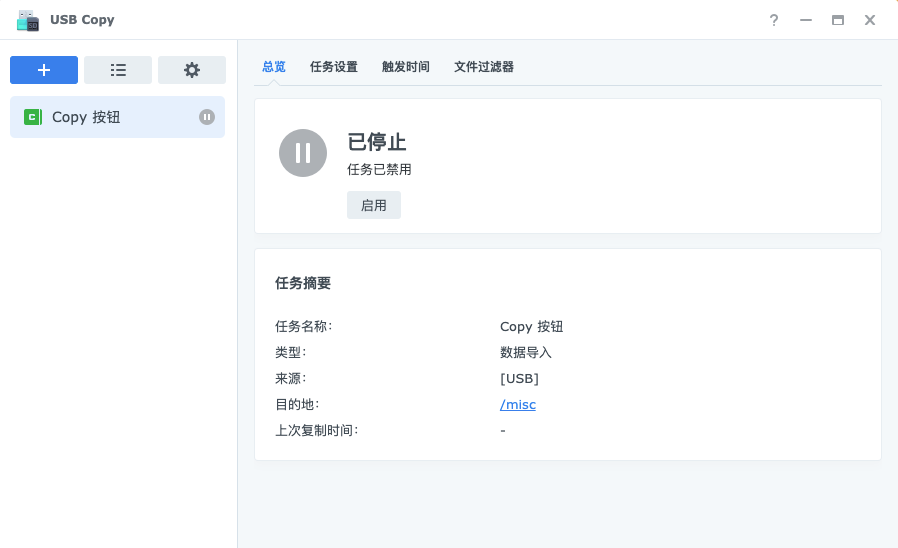
第二步,选择数据导出:
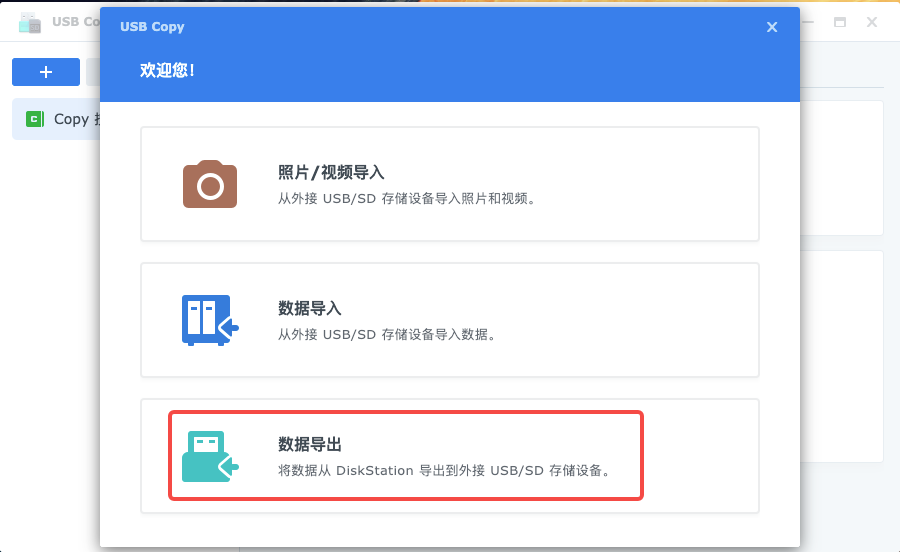
第三步,设置任务,来源选一个你挑好的音乐文件夹列表,注意:
- 大小不能超过 Walkman 本身的大小,不然会导致失败报错;
- 目的地记得选 Walkman 专门的文件夹,截图未体现;
- 复制模式必须是镜像,因为其他模式都是用来备份目的的;
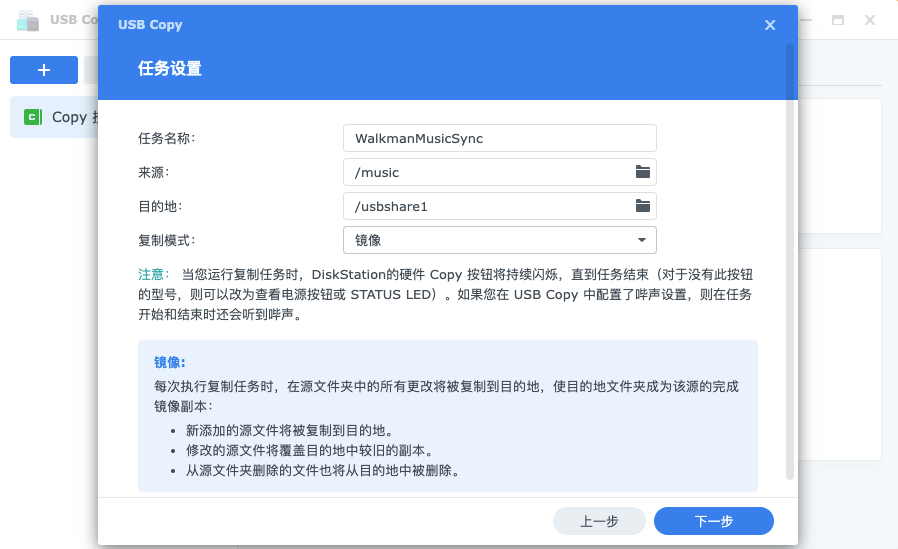
第四步,选择触发时间:
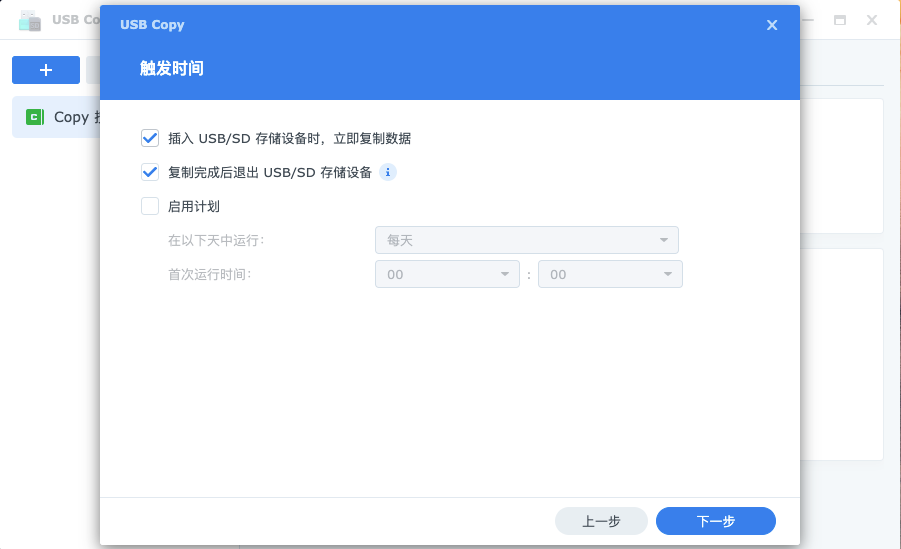
最后一步,选择文件过滤,我只为听歌,因此这里只选音频:
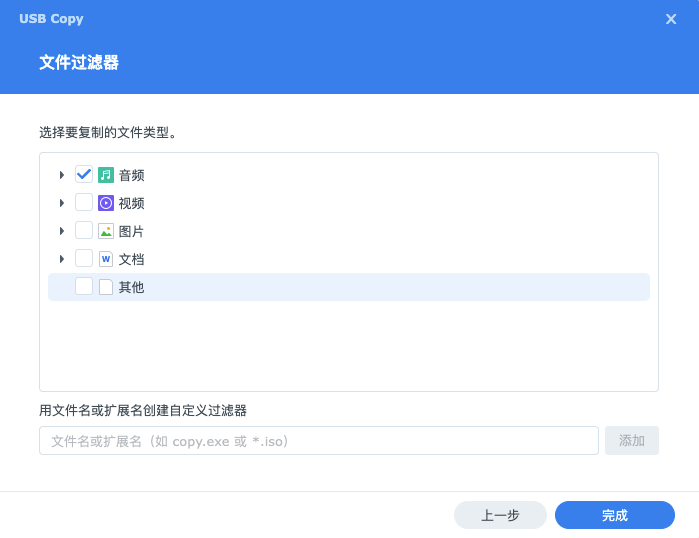
创建完成后,可以将你的 Walkman 插上去试试效果。
不过我想把空间利用率拉满,折腾一次可以顶好久,因此我在测试的时候,等了好久也没听见「哔」声,再去群晖上瞧一眼,果然是挂了。群晖提示我空间不够,原因也很简单,因为我的 Walkman 可用的空间也就 3.5GB 不到,而之前电脑上拷贝的歌曲已经把 Walkman 的空间占满了,虽然我设置的复制策略是镜像,但是实际执行的时候,群晖是不会先把空间删掉腾出来再进行复制的,这样就会导致没有足够的交换空间导致复制失败。
解决的方案也是有的,那就是留足足够的空间,因为大多数情况下,我一次游泳也不会听那么多的歌曲,也没那么多时间来听,那么,实际上我只向里面拷贝几十首歌就行了,算一首歌 10M 的话,顶多拷贝 500M 左右的歌曲就行了,问题也就迎刃而解了。
不过,如果你跟我一样有些强迫症,非要把空间利用率尽量拉满,可以像我一样尝试更高阶一些的方法。
高阶版方案
我重新规划了歌曲更新流程,因为本来 Walkman 的 USB 连接线这几年只是用来充电了,这次顺便就能把歌单同步跟充电,这两件事一起做了。
所以我设想了如下的流程:
- 游泳回到家,把 Walkman 直接插入群晖的任意一个 USB 口;
- 等待一个晚上,充电+歌单同步;
- 下次游泳前,把 Walkman 拔出,放入装备包;
是的,就那么简单,但是,为了能做到这种流程,我需要准备以下几个事情:
- 定期同步电脑中的歌曲到群晖的音乐文件夹
- 写一个脚本,它能够
- 每天晚上定时执行
- 随机选取我的歌曲,做成一个歌单
- 把歌单中的歌曲拷贝到 Walkman
- 拷贝完成后弹出,方便随时拔出
那么脚本的话,我就贴在下面了,自取即可。
1 |
|
接下来说说怎么用。
怎么使用
首先,我们需要确定参数:
- Walkman 中的音乐文件夹名,我的是
MUSIC,必须要确定存在,否则会被跳过; - Walkman 中的标志文件,我用的是设备自带的文件
default-capability.xml,你的设备如果不存在这个文件,则可以创建一个跟我一样同名的(内容可空),用来表示你只会使用这个设备来同步音乐,而不是其他同时插在群晖上的设备,不存在这个文件的设备会被跳过; - 最大空间,我的是 3.5G,但是为了留一些交换空间,我就设置了 3400M;
- 音乐文件夹目录,按照下面的提示,在群晖的 File Station 中,找到你的音乐文件夹的路径,比如我的就是
/volume1/music/Music; - 临时目录:在同一个共享文件夹下面,你需要指定一个不存在的临时目录,比如我的就是
/volume1/music/walkman,用来存放随机筛选的音乐(放心,完成之后会删的);
查看音乐文件夹的目录:
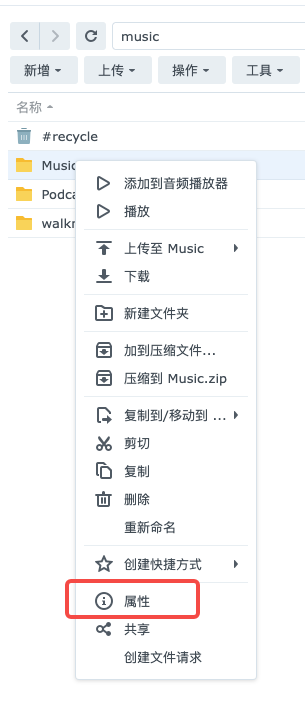
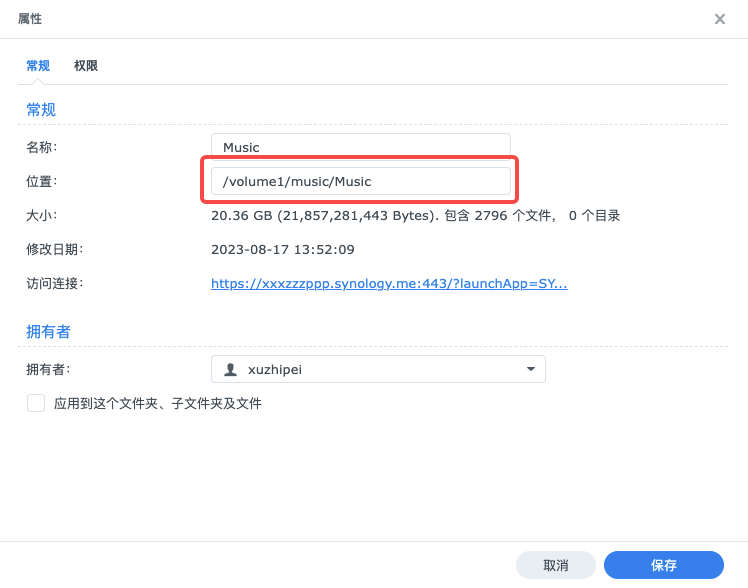
将你的参数替换掉我在脚本中的数值即可,你的定制脚本就完成了。
然后,我们来设置你的定制脚本:
打开群晖的系统面板,任务计划。
第一步,新增,计划的任务,用户定义的脚本。
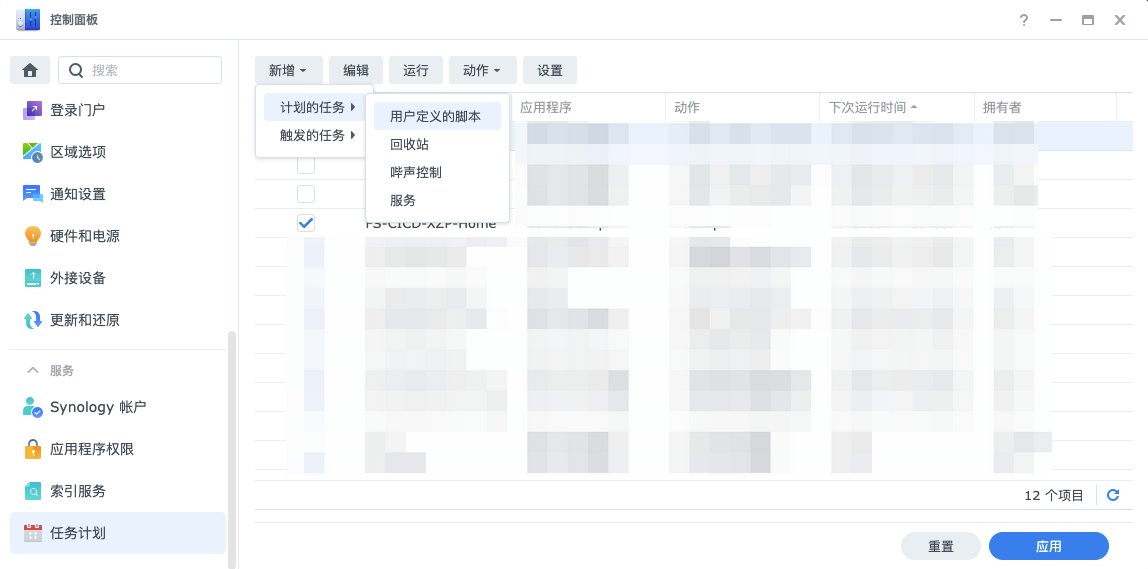
第二步,常规 Tab,任务名称随便填了,比如我填的就是 Walkman,用户账户需要选择 root,因为最后弹出 Walkman 需要 root 权限(admin 实测权限不够,截图的账号不正确,实际应为 root)。
这里需要提醒一句,对于不理解脚本的小白来说,轻易不要相信他人给的脚本,尤其是需要高权限运行的情况下。如果是恶意脚本,轻则被投毒挂马挖矿,重则被加密勒索或者数据全毁,慎重,慎重,慎重。
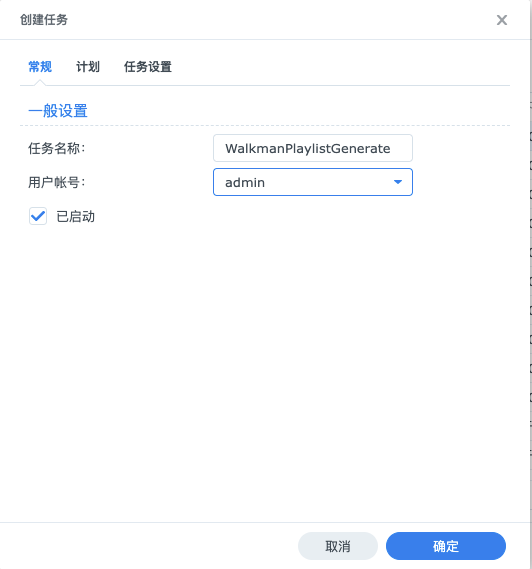
第三步,点击计划 Tab,可以先留空,我就是留着它默认时间的,每天凌晨执行就行。
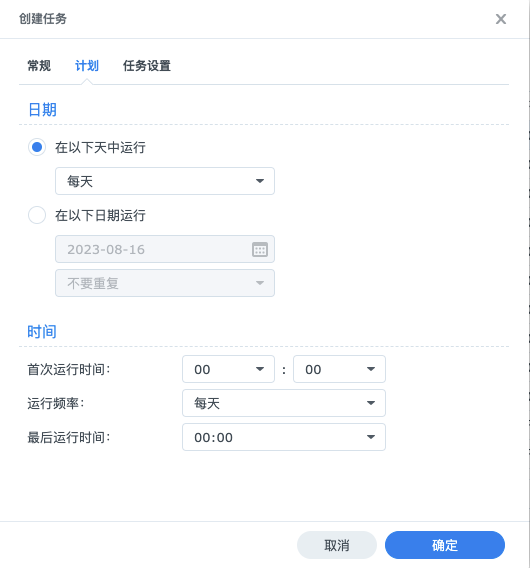
第四步,任务设置,通知设置这边,如果想收邮件通知的话就勾选,不需要也无所谓,最后将上面的脚本粘贴到用户定义的脚本里面就行。(如果你不是跟我一样的 Walkman,理论上也可以用,但是需要你能修改脚本。)
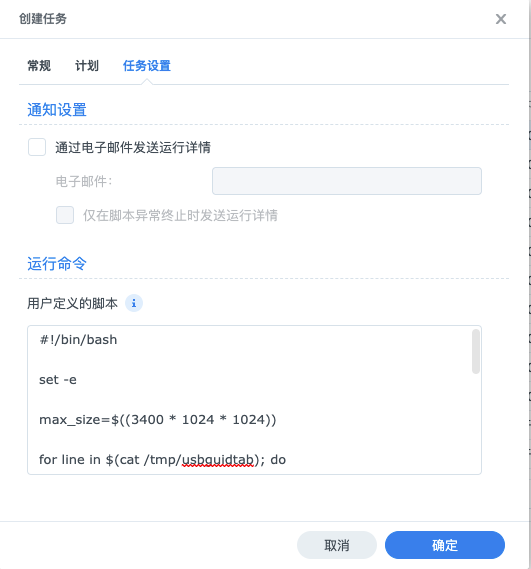
最后一步,点击确定即可。
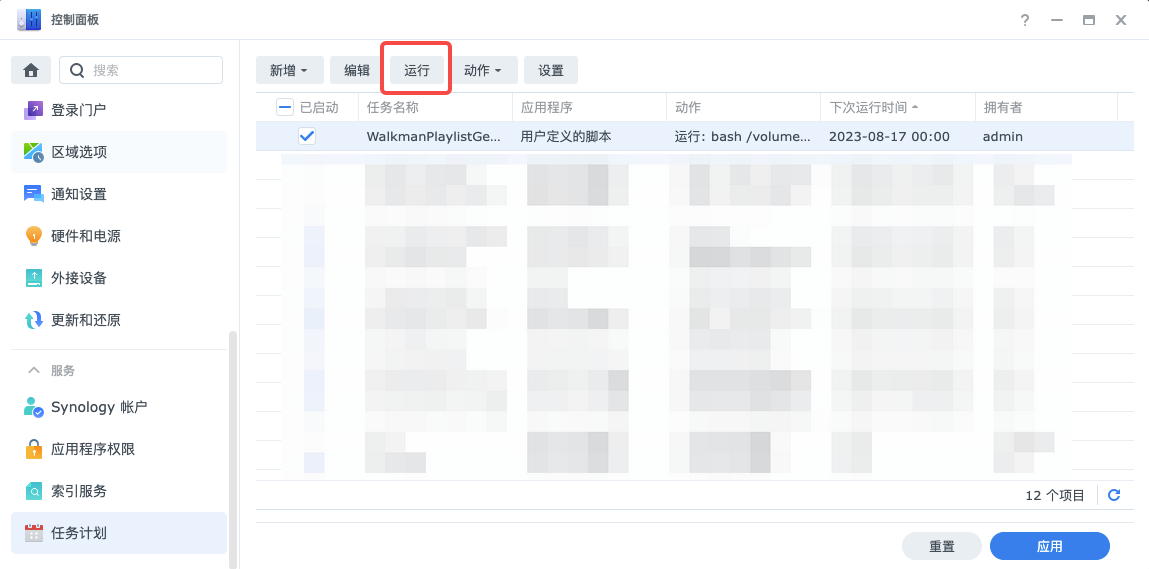
设置完成后将 Walkman 连接到群晖,然后选中任务,点击「运行」,手动执行一遍,测试一下。另外如果你设置了邮件通知,那么在任务结束的时候,你应该会收到任务完成的邮件提示。
最后
P.S. 我买的这个 Walkman 当时搜了挺多的资料,看了各种推荐才下单的,如今已经用了差不多 4 年了(刚刚去瞟了一眼电商平台,价格依然坚挺)。其实当时也考虑过骨传导耳机,对比了下价格后,我立马觉得还是入耳的更好,因为它不需要额外戴耳塞了,它本身就是耳塞 🌝。
P.P.S. 这个脚本已经改了几个版本,目前能支持自动检测插入 U 口的设备,并且可以支持多个,功能还是比较简陋的,目前在我的使用习惯下勉强凑合了,有能力的同学修改下这个脚本,就能支持把追更的最新播客,有声书,相声(游泳时听郭德纲,想想就挺带感的。。。)之类的音频也放进去,显然在遇到这种经常需要更新音频的情况下,这个流程就显得更契合了。
另外,如果有其它不会修改脚本的同学也有类似的需求,或者遇到了使用问题,可以在评论区留言,我会尝试继续改进这个脚本。
P.P.P.S. 最后的最后,这个流程唯二的问题就是:
- 在游泳之后,忘记把 Walkman 从游泳装备取出去插进群晖;
- 在游泳之前,忘记把 Walkman 拔出放入游泳装备;
不过相信我,忘个几次之后,记性还是会长的。
本文采用 署名-非商业性使用-相同方式共享(BY-NC-SA)进行许可
作者:习之北 (@xizhibei)
原链接:https://blog.xizhibei.me/zh-cn/2023/08/21/use-synology-wisely-so-that-your-ears-can-be-full-of-new-songs-every-time-you-swim/